Q&Aナンバー【5406-6617】更新日:2007年1月25日
このページをブックマークする(ログイン中のみ利用可)
[Outlook Express] メッセージルールで「サーバーから削除する」、「サーバーからダウンロードしない」を設定してもメールが受信されます。
| 対象機種 | すべて |
|---|---|
| 対象OS |
|
 質問
質問
Outlook Express のメッセージルールの「ルールのアクション」に、「サーバーから削除する」、「サーバーからダウンロードしない」を設定してもメールが受信されます。どのように設定すれば良いのでしょうか。
 回答
回答
Outlook Express のメッセージルールは、次の「ルールの条件」と「ルールのアクション」を組み合わせて設定すると、Outlook Express の仕様により、有効に機能しません。
メールのデータは、ヘッダー部(宛先、差出人、件名など)と、データ部(メール本文、添付ファイルなど)に分けられます。
「ルールのアクション」で「サーバーからダウンロードしない」、または「サーバーから削除する」を選択したときは、ヘッダー部に含まれる情報だけを確認するため、「ルールの条件」でデータ部に含まれる情報を指定しても、すべてのメールが受信されます。
メッセージルールの設定を削除するか、上記以外の組み合わせに変更してください。

画面はOutlook Express 6のものですが、Outlook Express 5 / 5.5でも手順は同じです。
次の手順で、メッセージルールを削除します。

次の手順で、メッセージルールを変更します。

- ルールの条件:メッセージ本文に指定した言葉が含まれる場合
ルールのアクション:サーバーからダウンロードしない - ルールの条件:メッセージ本文に指定した言葉が含まれる場合
ルールのアクション:サーバーから削除する - ルールの条件:メッセージに添付ファイルがある場合
ルールのアクション:サーバーからダウンロードしない - ルールの条件:メッセージに添付ファイルがある場合
ルールのアクション:サーバーから削除する - ルールの条件:メッセージが指定したセキュリティ状態である場合
ルールのアクション:サーバーからダウンロードしない - ルールの条件:メッセージが指定したセキュリティ状態である場合
ルールのアクション:サーバーから削除する
メールのデータは、ヘッダー部(宛先、差出人、件名など)と、データ部(メール本文、添付ファイルなど)に分けられます。
「ルールのアクション」で「サーバーからダウンロードしない」、または「サーバーから削除する」を選択したときは、ヘッダー部に含まれる情報だけを確認するため、「ルールの条件」でデータ部に含まれる情報を指定しても、すべてのメールが受信されます。
メッセージルールの設定を削除するか、上記以外の組み合わせに変更してください。

画面はOutlook Express 6のものですが、Outlook Express 5 / 5.5でも手順は同じです。
次の手順で、メッセージルールを削除します。

- Outlook Express を起動します。
- 「ツール」メニュー→「メッセージ ルール」→「メール」の順にクリックします。
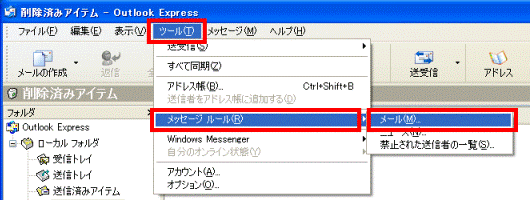
- 「メッセージ ルール」が表示されます。
「次のルールがメール メッセージに適用されます。」の一覧から、削除するメッセージルールをクリックします。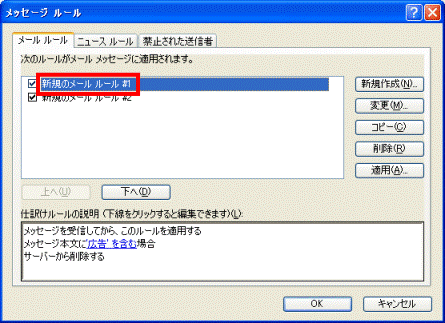
- 「削除」ボタンをクリックします。
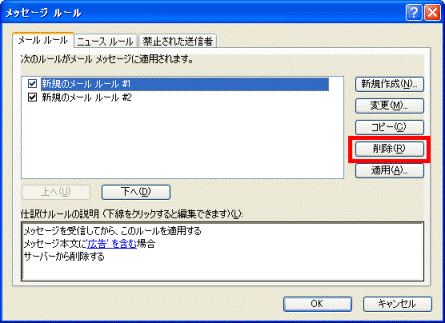
- 「削除しますか?」と表示されます。
「はい」ボタンをクリックします。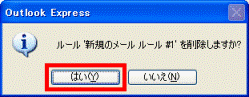
- 「OK」ボタンをクリックし、「メッセージルール」を閉じます。
次の手順で、メッセージルールを変更します。

- Outlook Express を起動します。
- 「ツール」メニュー→「メッセージ ルール」→「メール」の順にクリックします。
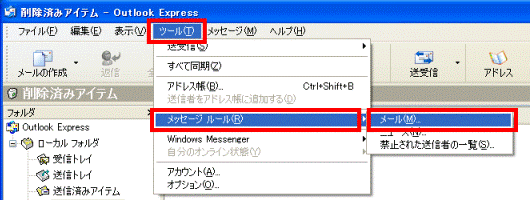
- 「メッセージ ルール」が表示されます。
「次のルールがメール メッセージに適用されます。」の一覧から、設定を変更したいメッセージルールをクリックします。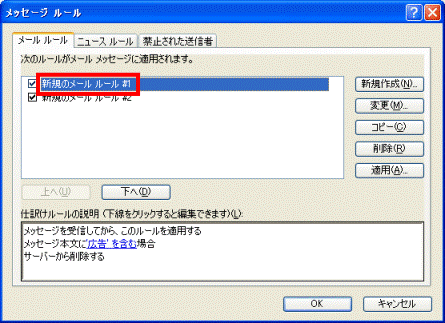
- 「変更」ボタンをクリックします。
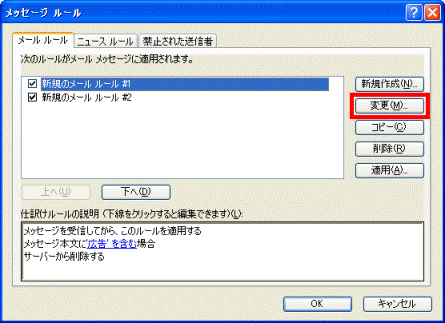
- 「メール ルールの編集」が表示されます。
次のいずれかの方法で、メッセージルールを変更します。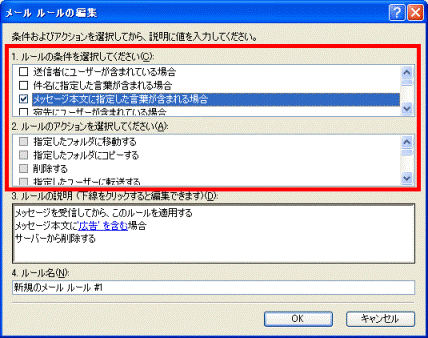
- 「ルールの条件」を残して「ルールのアクション」を変更する場合
「ルールのアクション」には、「サーバーからダウンロードしない」、「サーバーから削除する」以外の項目を選択してください。
「ルールの条件」に該当するメールを削除したいときは、「ルールのアクション」で「削除する」を選択してください。 - 「ルールの条件」を変更して「ルールのアクション」を残す場合
「ルールの条件」には、メールのヘッダー部に情報が含まれている、「宛先」、「差出人」、「件名」などを選択してください。
- 「ルールの条件」を残して「ルールのアクション」を変更する場合
- 「OK」ボタンをクリックし、「メール ルールの編集」を閉じます。
- 「OK」ボタンをクリックし、「メッセージ ルール」を閉じます。



